文章详情页
win101909系统彻底更改用户名配置文件教程
浏览:33日期:2023-01-02 13:29:32
相信有很多小伙伴在使用win101909的过程中想要去更改我们系统的用户名以及配置文件,如果不知道应该怎么操作的话,可以来看一下,在桌面上找到此电脑,邮件选择属性找到高级属性设置,然后在窗口中更改环境配置变量即可。
win101909系统彻底更改用户名配置文件:1、首先打开“文件资源管理器”,左边面板找到此电脑,右击 -“属性”。
2、左边面板找到“高级系统设置-高级-环境变量”
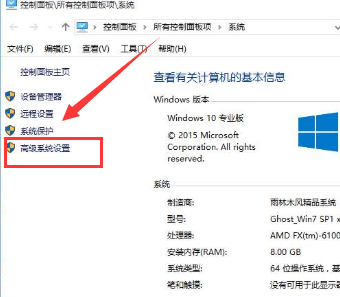
3、进行下方设置后,确定,返回:
4、在“XXXX的用户变量”下,单击“新建”按钮:
5、变量名设为“USERPROFILE”
6、变量值设为“C:Userschen123”(chen123为您需要的用户名)
7、在“系统变量”下,单击新建按钮:

8、变量名设为“HOMEPATH”
9、变量值设为“Userschen123”(chen123为您需要的用户名)
10、再次登录后,账户配置文件自动配置到新文件夹
11、原配置不会自动复制到新配置文件。
以上就是win101909系统彻底更改用户名配置文件教程的全部内容,望能这篇win101909系统彻底更改用户名配置文件教程可以帮助您解决问题,能够解决大家的实际问题是好吧啦网一直努力的方向和目标。
相关文章:
1. UOS怎么设置时间? 统信UOS显示24小时制的技巧2. 统信uos系统怎么管理打印界面和打印队列?3. Windows Modules Installer Worker是什么进程?硬盘占用100%的原因分析4. 地毯式轰炸!不符合要求的电脑也收到全屏的 Win11 升级提醒 5. Win10系统360浏览器搜索引擎被劫持解决方法 6. win XP系统的电脑无法连接苹果手机怎么解决7. freebsd 服务器 ARP绑定脚本8. Unix系统中文件管理和文件权限设置教程9. 银河麒麟操作系统(KyLin)常用问题及解决方法10. 怎么解决Win10系统不断的弹出fodhelper.exe提示?
排行榜

 网公网安备
网公网安备